wps 2019文档按空格后出现很多点怎么办?
star蓦然回首
在使用wps2019编辑文档的时候,插入空格发现变成了很多点,这是怎么回事呢?

wps 2019文档按空格后出现很多点怎么办?
我们先来看一下,在文档中插入空格,但空格变成了很多点。
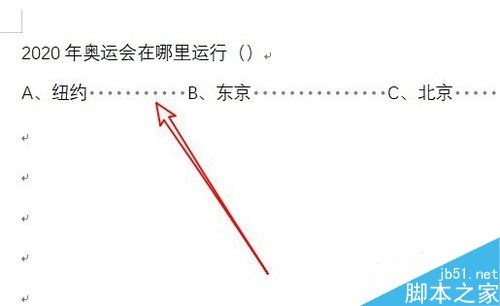
这时我们点击wps2019左上角的“文件”菜单项。
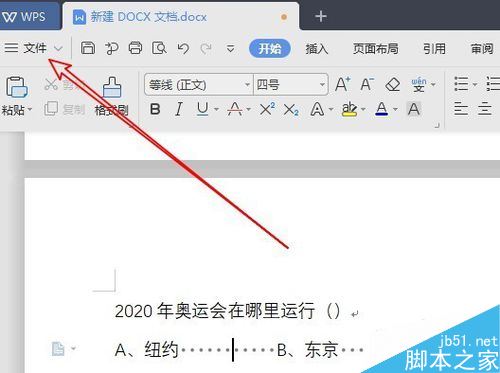
在弹出的文件下拉菜单中我们点击“选项”的菜单项。
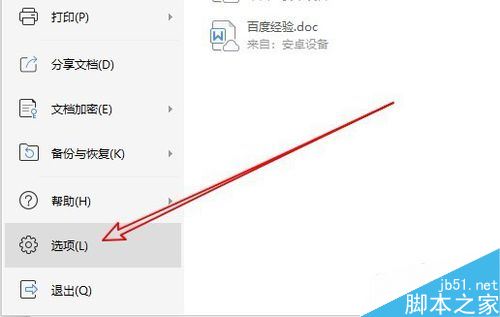
这样我们就会打开wps2019的选项窗口,在窗口中点击左侧边栏的“视图”菜单项。
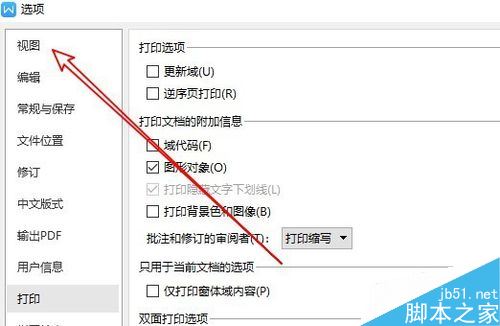
然后在右侧的窗口中找到“空格”的选项,把该选项前面的勾选去掉,最后点击确定按钮。
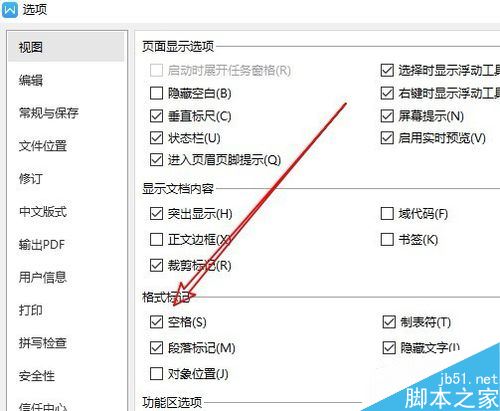
这样我们可以看到插入插入空格变成的点已自动消失了。
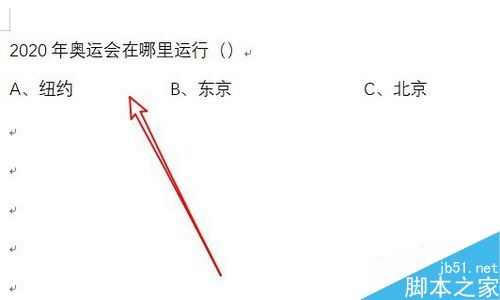
推荐阅读:
wps2019怎么删除云文档?wps2019备份云文档的删除方法
wps2019如何将文档、表格区分开?wps2019区分文档、表格教程
wps2019表格中怎么开启护眼模式?wps2019开启护眼模式教程
以上就是本篇文章的全部内容了,希望对各位有所帮助。如果大家还有其他方面的问题,可以留言交流,请持续关注脚本之家!

